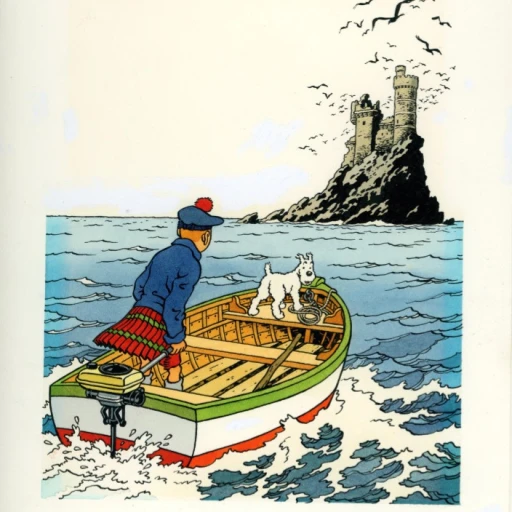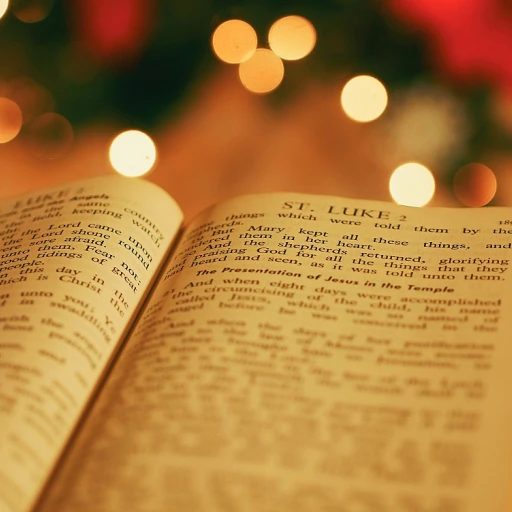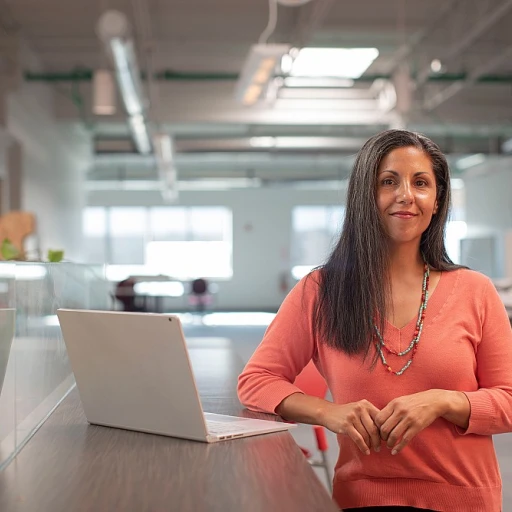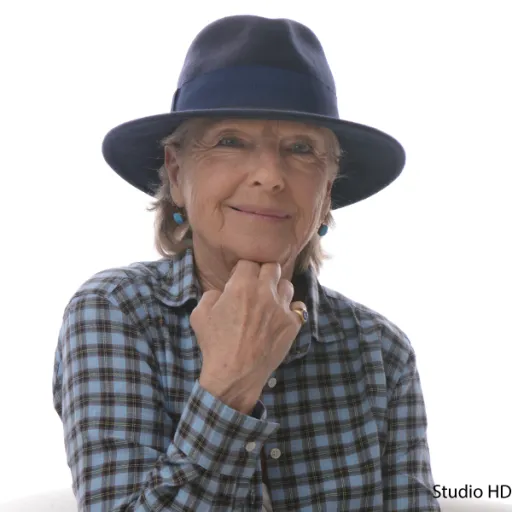
L'importance du nombre de caractères pour les auteurs
L'impact fondamental du comptage de caractères pour les écrivains
Le nombre de caractères dans un texte est crucial pour les auteurs qui souhaitent s'assurer que leur document respecte les limites imposées par les éditeurs et autres plateformes de publication. Que vous écriviez une nouvelle, un article de blog ou un manuscrit complet, comprendre le compteur de caractères dans Microsoft Word ou tout autre outil de traitement de texte est indispensable.
Le nombre de caractères est souvent utilisé par les éditeurs pour estimer la longueur d'un document et déterminer la nombre de pages, et joue donc un rôle essentiel dans le processus de publication. De plus, dans le contexte numérique, les limites de caractères sont fréquemment appliquées, que ce soit sur les pages web, les paragraphes, ou les lignes de textes mises en ligne.
Certains éléments comme les espaces et les signes de ponctuation peuvent sembler négligeables, mais ils sont souvent inclus dans le compteur de caractères. Les statistiques affichées dans la barre d'état de Word reflètent généralement le nombre de caractères avec et sans espaces. Cela permet aussi aux auteurs de mieux structurer leurs phrases et optimiser la lecture du texte (plusieurs aspects, tels que les paragraphes et les lignes, influencent cette structure).
Finalement, maîtriser ces compétences de comptage peut significativement améliorer votre efficacité rédactionnelle et vous aider à produire des documents plus percutants.
Comment Word calcule le nombre de caractères
Fonctionnement du calcul des caractères dans Microsoft Word
Microsoft Word est un outil incontournable pour de nombreux auteurs grâce à ses fonctionnalités avancées de traitement de texte. L'une des fonctions essentielles est le compteur de caractères, qui aide les utilisateurs à suivre le nombre de signes qu'ils ont rédigés dans un document Word donné. Pour comprendre comment cela fonctionne, lorsque vous tapez votre texte dans Word, le programme compte automatiquement les caractères, y compris espaces comprises. Ce chiffre est souvent affiché dans la barre d'état située au bas du document pour un accès facile et rapide. Si vous souhaitez plus de détails, vous pouvez accéder aux statistiques complètes en cliquant sur "Statistiques" dans l'onglet "Révision". Cela vous donnera des informations détaillées sur le nombre de pages, de mots, de lignes et de paragraphes. Il est important de noter que Word distingue les caractères avec et sans espaces. Cela signifie que le "nombre de caractères (espaces comprises)" sera généralement supérieur au "nombre de caractères (espaces non comprises)". Cette distinction est cruciale pour les auteurs cherchant à respecter des limites de caractères spécifiques, souvent imposées par les éditeurs ou les plateformes de publication web. L'efficacité du compteur caractères dans Microsoft Word repose sur la capacité à fournir des statistiques en temps réel, contribuant ainsi à optimiser le processus de rédaction. Pour les enseignants, l'amélioration de l'écriture en classe de CE2 est un sujet heuristique vital qui peut être enrichi grâce à ces fonctionnalités (voir Améliorer l'écriture en classe de CE2). En combinant le calcul des caractères à d'autres mesures, les auteurs peuvent affiner leur manuscrit pour répondre à des critères d'édition ou de publication sur le web. Ainsi, maîtriser ces concepts permet de gérer efficacement le volume de texte sélectionné, que ce soit dans une seule page, plusieurs pages, ou même un ensemble complet de paragraphes et de lignes.Optimisation de votre manuscrit grâce au nombre de caractères
Comment tirer parti du nombre de caractères pour affiner votre manuscrit
Optimiser son manuscrit passe souvent par l'observation attentive du nombre de caractères. Cela vous permet non seulement de gérer la longueur de votre document, mais aussi d'améliorer la clarté et l'impact de votre texte. Voici quelques astuces pour mieux exploiter le compteur de caractères dans Word :
- Analyse des statistiques : En jetant un œil régulier aux statistiques de votre document Word, comme le nombre de signes et les espaces comprises, vous pouvez évaluer où vous vous situez par rapport à vos objectifs de longueur.
- Révision des paragraphes : Observez le nombre de caractères par phrases et lignes pour ajuster le rythme du texte. Un texte trop dense peut être étouffant à la lecture.
- Utilisation de la barre d'état : Microsoft Word offre une fonctionnalité pratique avec la barre d'état qui affiche en temps réel le nombre de caractères en bas de la page. Cela vous permet de suivre facilement vos lignes de texte sélectionnées et d'assurer un maintien dans les limites de caractères.
En utilisant ces outils de manière stratégique, votre manuscrit sera non seulement conforme aux exigences de longueur mais également optimisé pour une lecture fluide. Pour des conseils supplémentaires sur la communication efficace par le biais de votre écriture, considérez ces ressources complémentaires.
Les défis liés au nombre de caractères dans l'édition
Défis fréquents face au nombre de caractères dans l'édition
L'édition représente un domaine exigeant où le nombre de caractères peut poser des défis importants. Voici quelques aspects à considérer :- Limites de caractères : Lors de la soumission à des éditeurs ou lors de concours, vous rencontrerez souvent des limites de caractères à respecter. Celles-ci incluent généralement les espaces comprises, ce qui peut compliquer votre tâche lorsqu'il s'agit de condenser un texte riche en informations.
- Format et mise en page : Le formatage du document, qu'il s'agisse d'un document Word ou d'un autre outil de traitement de texte, influe sur le nombre de signes affiché. De petites variations peuvent se produire selon que les caractères sont comptés avec ou sans espaces.
- Considérations linguistiques : Les langues, comme le français, où les phrases peuvent être plus longues, nécessitent une attention particulière pour assurer que le texte reste fluide tout en respectant les consignes numériques.
- Translation et adaptation : Quand un texte est traduit d'une langue à une autre, le nombre de caractères peut changer. Cela nécessite souvent des ajustements lors de la mise en pages pour respecter les contraintes de l'éditeur.
Outils alternatifs pour le comptage de caractères
Alternatives efficaces pour mesurer les caractères
Lorsque vous rédigez un texte avec Microsoft Word, vous utilisez probablement déjà le compteur intégré pour vérifier le nombre de caractères, mais ce n'est pas le seul outil disponible pour les auteurs. Il existe plusieurs autres options qui peuvent vous fournir des informations détaillées sur votre texte, que vous cherchiez à optimiser le nombre de caractères dans votre document.- Google Docs : Comme Microsoft Word, Google Docs propose des statistiques complètes sur le nombre de caractères. Vous pouvez facilement trouver le nombre de caractères, avec ou sans espaces, en cliquant sur "Outils" dans la barre de menu, puis "Statistiques". C'est une excellente alternative pour les auteurs qui préfèrent travailler en ligne.
- Outils web gratuits : Il existe de nombreux outils en ligne qui vous permettent de coller votre texte et d'obtenir immédiatement un compte rendu détaillé du nombre de caractères, de mots, et même de paragraphes. Ces outils peuvent être particulièrement utiles si vous travaillez avec différents formats de documents et avez besoin d'une solution rapide.
- Extensions de traitement de texte : Pour ceux qui utilisent fréquemment des traitements de texte, des extensions spécifiques peuvent être installées pour offrir un compteur de caractères plus avancé. Ces outils permettent souvent de suivre le nombre de caractères en temps réel, aidant ainsi à encadrer votre écriture de manière plus précise.
- Logiciels spécialisés : Certains logiciels d'édition de texte et de gestion de contenus sont conçus spécifiquement pour les auteurs professionnels. Ils offrent des solutions complètes pour le suivi des statistiques, incluant le compteur de caractères et le nombre de pages, ce qui peut être essentiel pour des projets d'écriture complexes.
Conseils pratiques pour gérer le nombre de caractères
Astuces pour gérer efficacement le nombre de caractères
Pour les auteurs, une gestion rigoureuse du nombre de caractères dans un document Word peut faire la différence dans la qualité et l'impact de leur texte. Voici quelques conseils pratiques pour vous aider à naviguer à travers cette tâche importante :
- Utilisez la barre d'état de Word : Microsoft Word affiche généralement le nombre de caractères dans la barre d'état en bas de la page. Assurez-vous de vérifier fréquemment cette information, surtout lors de modifications importantes de votre texte.
- Ctrl + A et Statistiques : Pour obtenir des statistiques précises, veuillez utiliser la commande « Sélectionner tout » (Ctrl + A), puis cliquez sur "Outil" et "Statistiques" dans le menu pour voir le nombre de caractères, mots, paragraphes, et lignes.
- Optimisez avec des espaces : Faites attention au nombre de caractères espaces comprises, cela peut influencer la taille apparente de votre document et l'expérience de lecture.
- Utilisez des outils en ligne : Il existe plusieurs compteurs de caractères sur le web qui offrent une interface facile pour vérifier votre texte, particulièrement utile si vous travaillez avec Google Docs ou d'autres plateformes de traitement de texte.
- Contrôlez le nombre de pages : Gardez un œil sur le nombre de pages pour vous assurer que votre texte n'est ni trop dense ni trop aéré, tout en respectant les limites de caractères fixées par votre éditeur.
En maîtrisant ces techniques, vous pourrez non seulement améliorer l'efficacité de votre écriture, mais aussi maximiser l'impact de votre texte sur vos lecteurs.
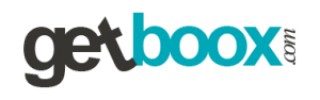

-teaser.webp)